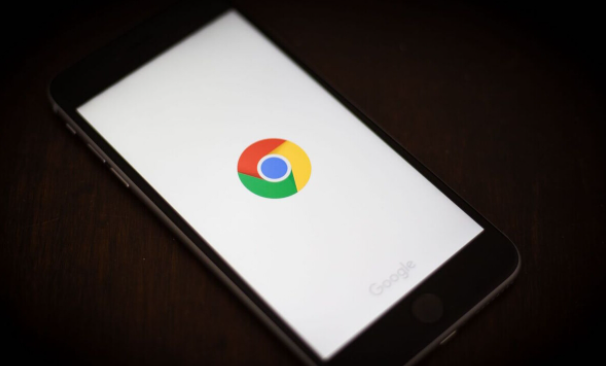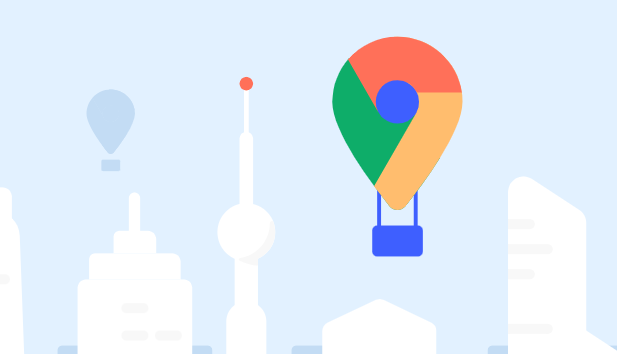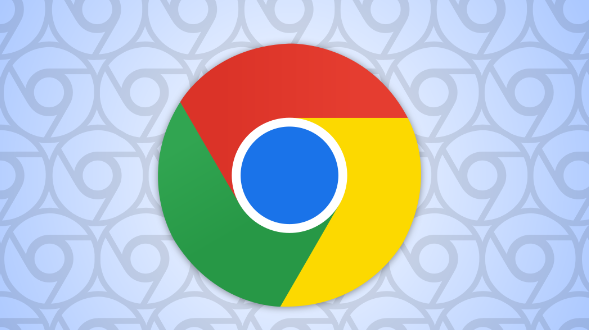1. 确认设备架构
- 打开命令提示符(Windows)或终端(Linux/Android)→输入`uname -m`或`lscpu`→查看输出结果→若显示`armv8l`、`aarch64`或类似标识则表示设备为ARM架构。
2. 安卓设备下载方式
- 通过应用商店安装:打开Google Play商店→搜索“Google Chrome”→点击安装→系统自动匹配ARM版本(如`arm64-v8a`)。
- 手动下载APK文件:访问可信第三方网站(如APKPMirror)→搜索“Chrome”并选择对应架构版本(通常为`arm64-v8a`或`armeabi-v7a`)→下载后进入设备设置→允许“安装未知来源应用”→点击APK文件完成安装。
3. Linux ARM设备(如树莓派)
- 使用包管理器安装Chromium:打开终端→输入`sudo apt update`→执行`sudo apt install chromium-browser`→安装开源版Chrome(与谷歌浏览器功能相似)。
- 下载预编译ARM64版本:访问Chromium官网→在“Downloads”页面选择Linux系统→找到标注`.deb`格式的安装包→双击安装或通过命令`sudo dpkg -i`完成安装。
4. ARM版Windows设备
- 尝试Chrome Canary实验版本:访问Chrome Canary官网→下载并运行安装程序→部分设备可兼容(需测试稳定性)。
- 使用Edge浏览器替代:微软Edge基于Chromium内核→原生支持ARM64架构→直接通过Microsoft Store安装。
5. 其他操作
- 检查系统更新:确保设备操作系统为最新版本→避免因版本过旧导致兼容性问题。
- 清理缓存数据:进入Chrome设置→点击“隐私与安全”→选择“清除浏览数据”→勾选“缓存”和“Cookie”→提升运行流畅度。